TOP10 Windows ムービーメーカーで使える効果
Oct 09, 2025 • カテゴリ: 人気な動画編集ソフト
Windows ムービーメーカーで動画編集をする時に、そのメニューを見るとお分かりになるかもしれませんが、意外と編集内容としては少なく、その中でもよく使いそうな「効果」をご紹介したいと思います。
メニューバーの「ホーム」「アニメーション」「視覚効果」「プロジェクト」「表示」「編集」からそれぞれその下にGUIを意識したボタンが並んでいます。(「編集」は、タイムライン上にデータがインポートされている場合に出てきます。)
1.アニメーション→切り替え効果
動画再生時に、次のクリップに切り替わるときにいきなり画面が切り替わるのではなく、例えば、ひし形に画面が割れて次のクリップの動画が始まるようにしたり、直前のクリップの最後のところで画面がモザイク状になり、それが収まると次のクリップの動画が始まるようにしたりと、違和感なく次の画面に繋ぐための視覚効果です。
この効果の持続時間を数値で(100分の一秒単位で)指定することができます。また、各クリップ間すべてに同一の切り替え効果を適用することができますので、便利かもしれません。
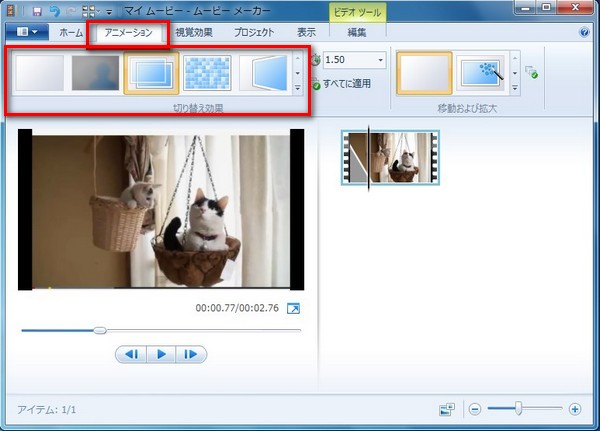
2.アニメーション→移動および拡大
動画再生の画面が、左端中央から画面全体に広がるように移動したり、画面をはみ出すように表示されていたものが徐々に画面サイズに収まったりと、クリップの切り替わりの時によく用いる効果です。プレイヤーの表示サイズに対して動画の再生画面が移動したり、サイズが拡大したり、という効果です。
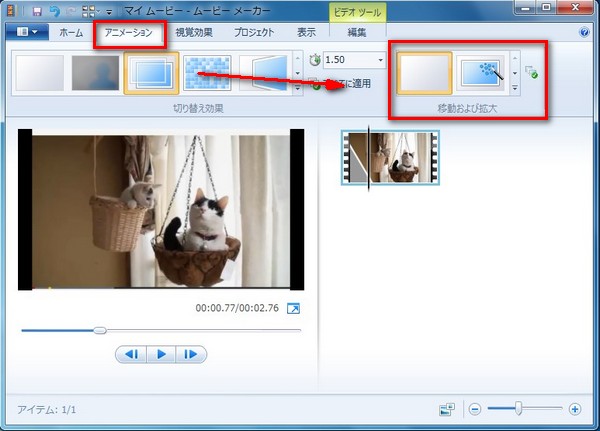
3. 視覚効果→特殊効果(ミラー/左右)
そのクリップを左右反転して再生させることができる効果です。
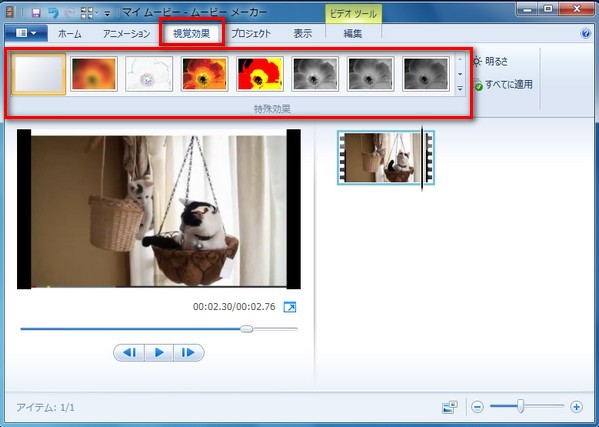
4.視覚効果→特殊効果(ミラー/上下)
「ミラー/左右」が左右反転だったのに対して、そのクリップを上下反転で再生させることができる効果です。
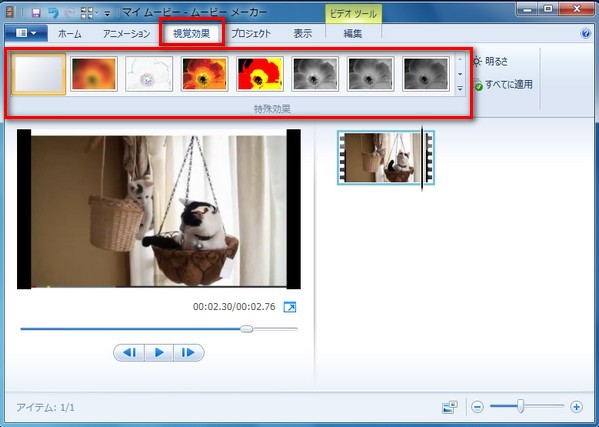
5.視覚効果→特殊効果(セピアトーン)
クリップ全体を、セピアトーンの色調で再生させることができる効果です。
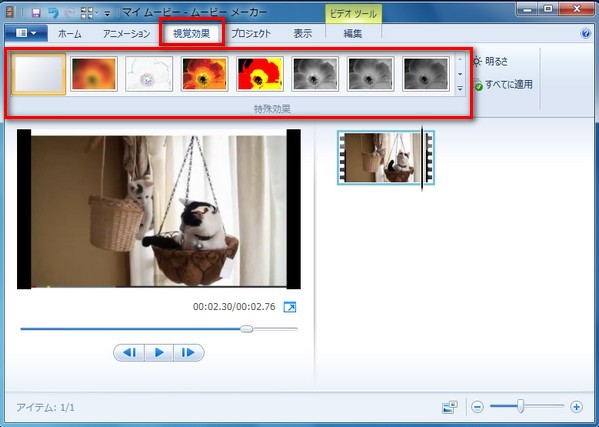
6.視覚効果→特殊効果(ぼかし)
クリップ全体をその映像をにじませて(ぼかして)再生させることができます。
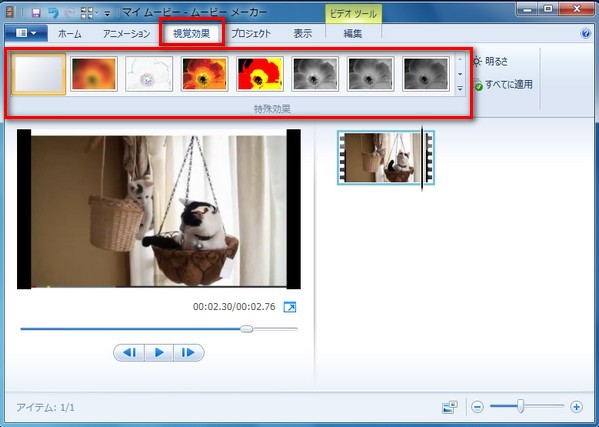
7.視覚効果→特殊効果(フェードイン/黒から)
適用したクリップを再生させる際に、黒画面からフェードインさせる効果です。
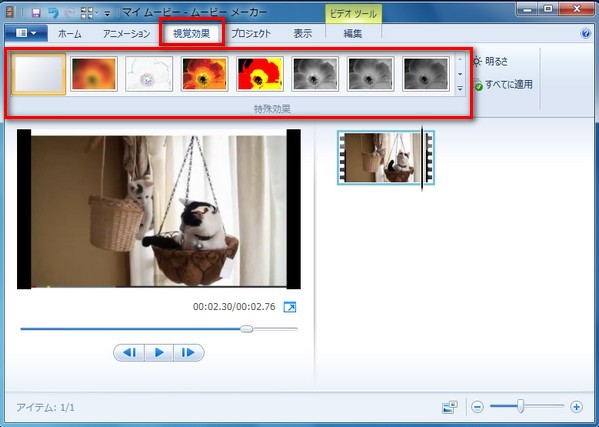
8.視覚効果→特殊効果(フェードイン/白から)
適用したクリップを再生させる際に、白画面からフェードインさせる効果です。
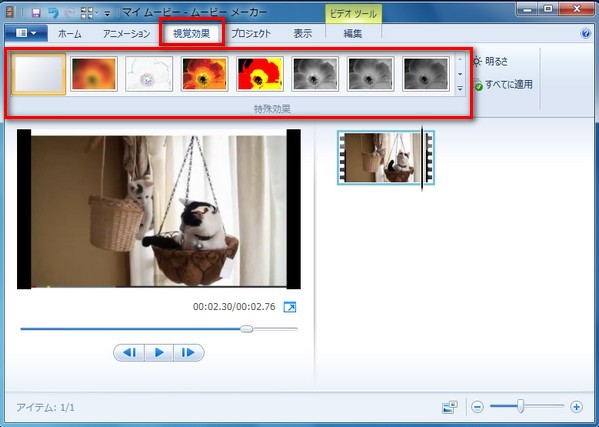
9.ビデオツール→編集→フェードイン/フェードアウト(オーディオ)
適用したクリップの音声をフェードイン、もしくはフェードアウトさせる効果で、「速い」「普通」「遅い」から選べます。
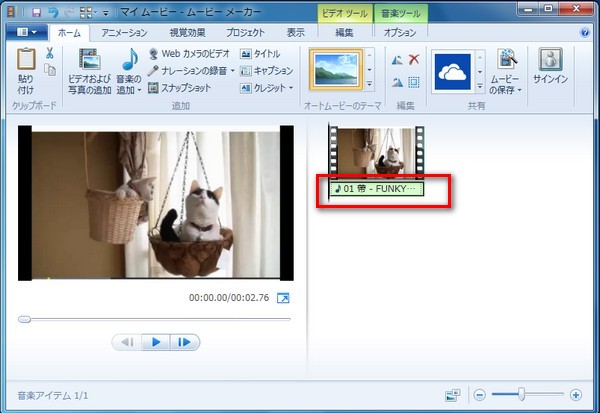
10.ビデオツール→編集→ビデオの手振れ補正
すでに録画された動画データの画面の揺れ(ブレ)をソフトで補正してくれる機能です。単なるブレの補正の他、ブレ補正+ゆがみ補正もしてくれます。
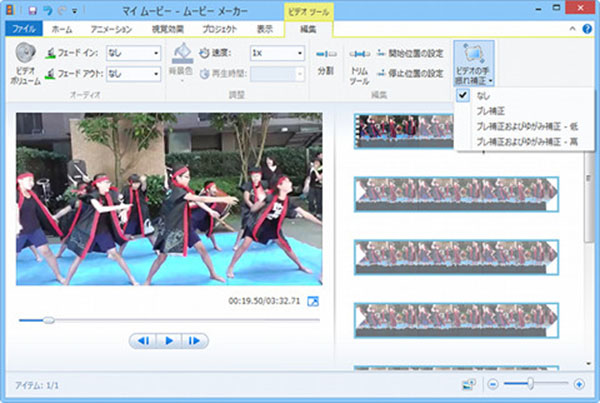
関連製品:いろんな素材用意されている動画編集ソフトを使いましょう。
「Filmora(旧名:動画編集プロ)」
- 多様なメディア形式の入力・出力
- 豊富なビデオ編集、エフェクト機能
- 雰囲気にぴったりのタイトルやトランジションョン搭載
- チルトシフト、モザイク効果、指定の顔を変える、ビートでジャンプカット
- 適用のスピードアップ、スローダウン、変更音声効果を。(上級)
あなたのストーリに光をつける!「Filmora (旧名:動画編集プロ)」なら、こういう感じの動画が楽に作成できる!
詳しい「Filmora (旧名:動画編集プロ)」操作デモ
サポート
製品に関するご意見・ご質問・ご要望はお気軽に こちらまでお問い合わせください。 >>







役に立ちましたか?コメントしましょう!